[雲端發票教學]如何使用手機APP整理統一發票並同時對獎與記帳。
今天要教大家用一款雲端發票APP來解決每次對獎就看到眼花的問題,統一發票增開電子發票專屬獎已經實行一陣子,主要是鼓勵大家多用電子發票並且把這個轉換的陣痛期用獎項來給大家呼呼,現在市面上的商家已經逐漸接受並普遍改用電子發票,有載體的方便對於有用過的人來說真的是懶人福音用過就回不去了(尤其是我),光是自動兌獎與匯入指定帳戶這個特點就讓我第一時間跑去申請(我是常常會放到過期的那種),不過今天不是要談這個,因為民眾還是習慣索取紙本,假使沒有載體現在依然可以帶走一張紙本電子發票,雖然動作還是一樣但是紙本電子發票卻是對記帳與兌獎有了大大的幫助,怎麼說呢,紙本電子發票比傳統發票多了二維碼QR code,而這上面的二維碼可不是好看而已,裡面可是紀載了我們的消費資訊以及最重要可以拿來對獎的發票號碼,平常我就有使用APP整理發票的習慣,有些APP還附帶記帳功能,實在非常方便,開頭所說的雲端發票就是很多人使用的一款。
>>我是念祖,我喜歡探索,熱愛開箱<<
>>想看更多3C好物?,按讚就不會錯過!!<<
下載雲端發票APP
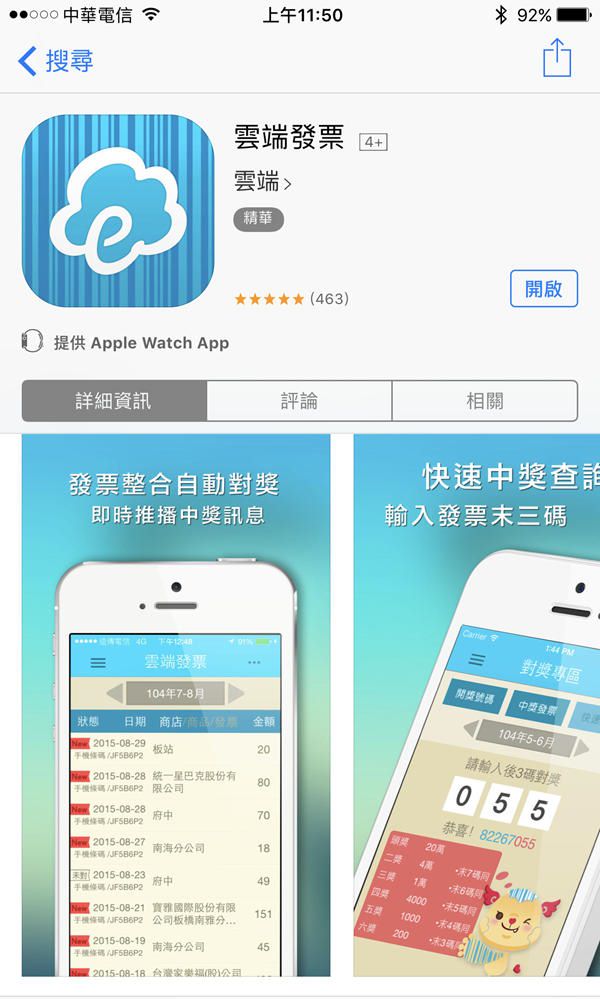
至APP store下載雲端發票APP。
並且依說明進行註冊,如果有註冊帳號,以後換手機或是用電腦查詢都可以該帳號登入,可以回頭查詢之前的資料。
功能說明
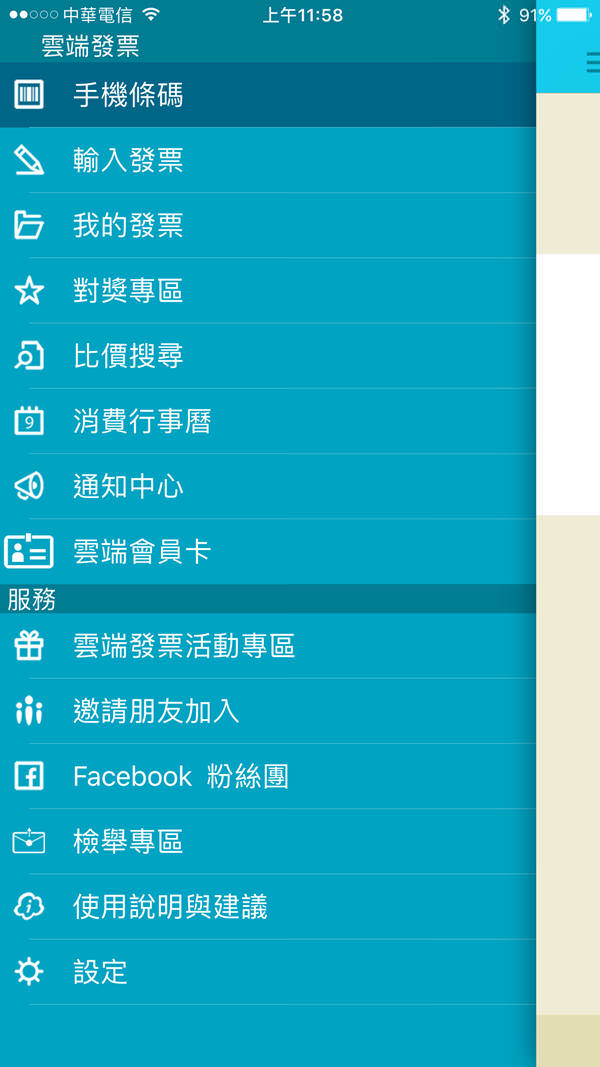
按下左上角可以展開選單,把所有功能列出。
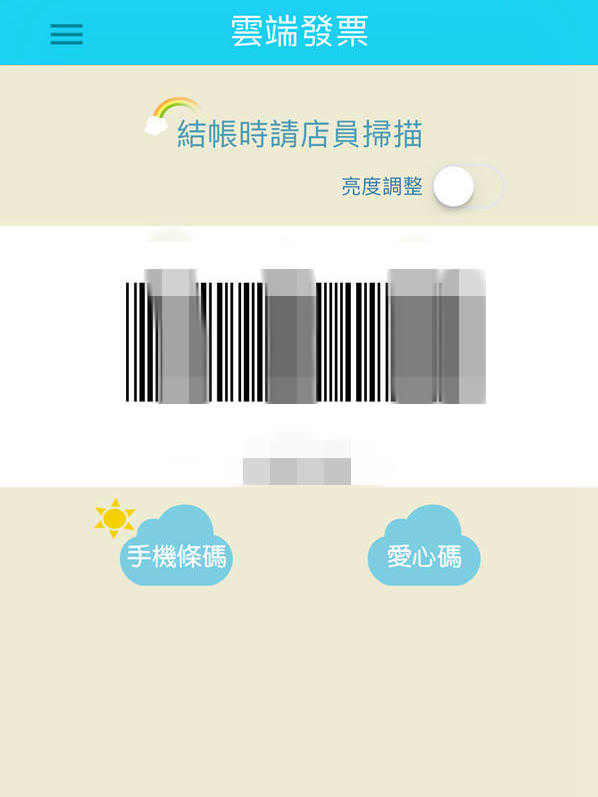
第一項是顯示手機條碼,如果申請過自然人憑證的就可以使用手機條碼當作載具,有使用電子發票的商家就可以將電子發票存在載具內而不用索取紙本電子發票,好處是自動對獎及匯入指定帳戶。
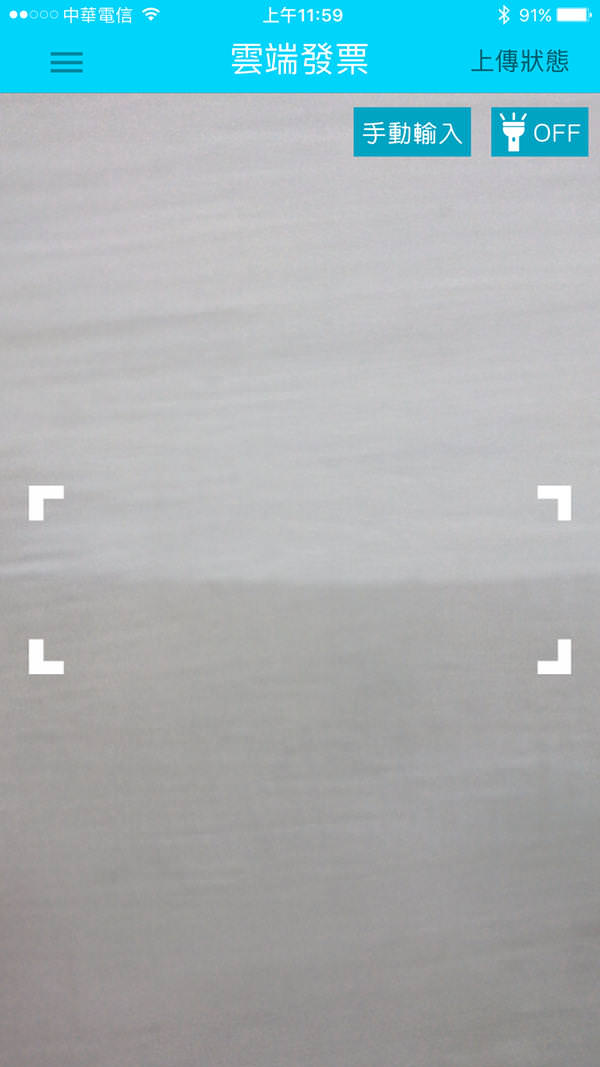

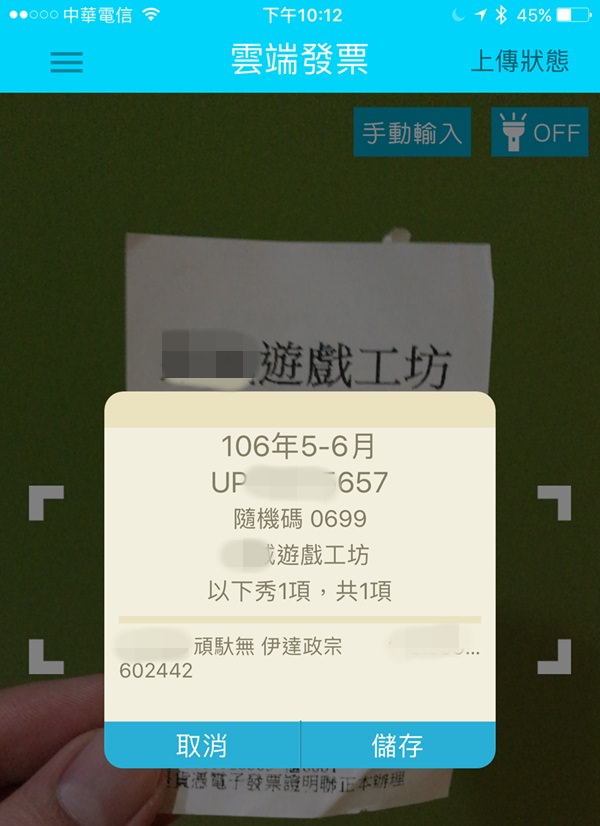
第二項的輸入發票功能是非常方便好用的,如果是紙本電子發票要做輸入,只需要對準發票上的二維碼即可辨識,自動取得消費內容與發票號碼,我們只需要按儲存即可完成輸入。
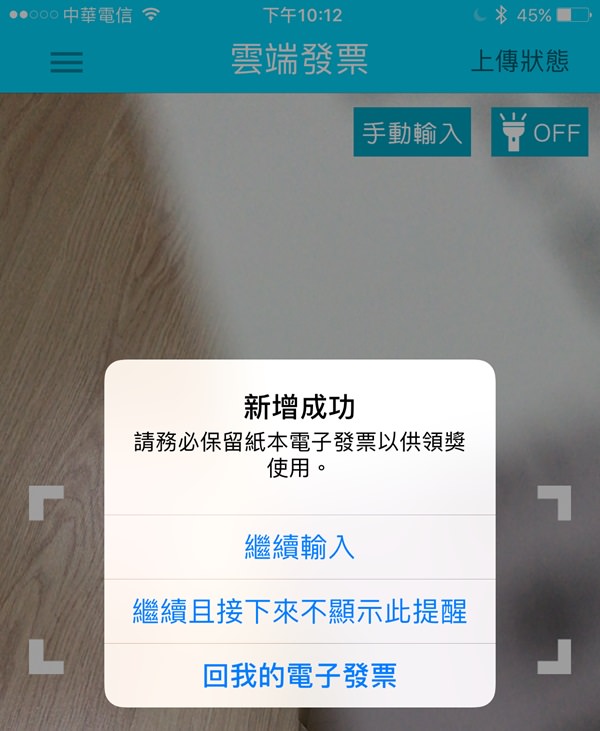
按下儲存之後會顯示新增成功,接下來可選擇繼續輸入或回到我的電子發票總覽,也可以選擇之後都不顯示這個選單。
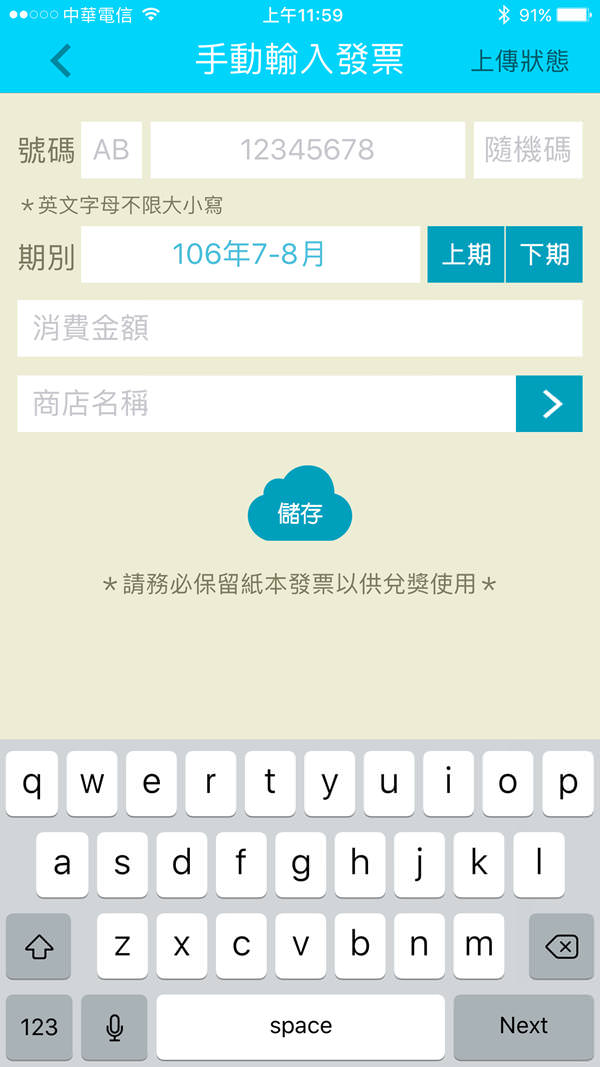
那要是消費的商家還使用傳統的統一發票呢,可以選擇用手動輸入的方式,在輸入完前面兩碼英文字母後會自動跳數字鍵盤讓你輸入後面的號碼。
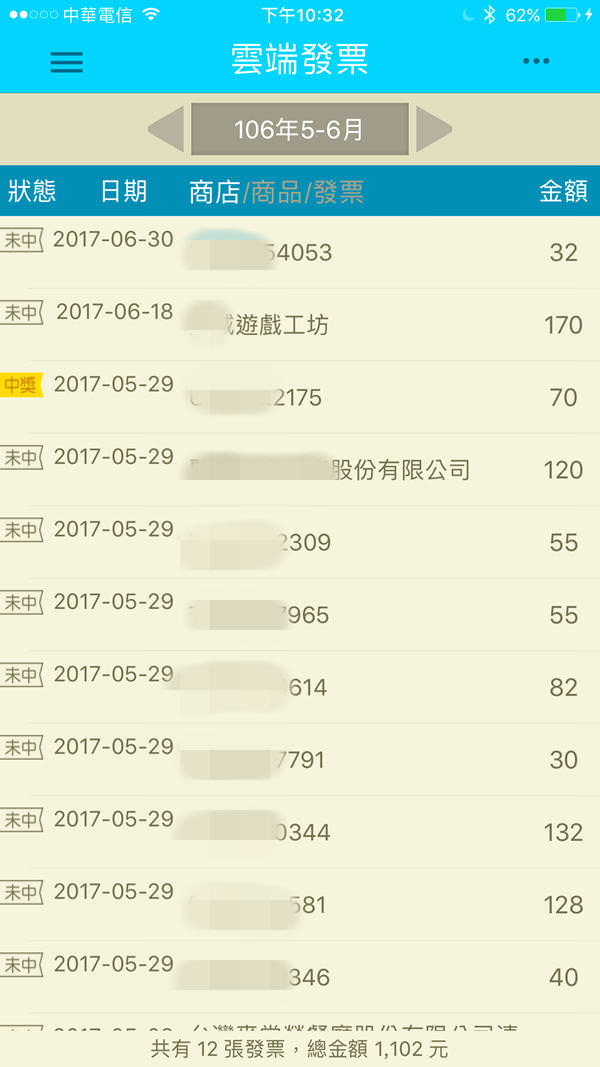
當手上的發票都輸入完畢,就可以拉出選單到我的發票查看全部的發票列表,左邊會顯示是否中獎,最下方還會統計金額。注意到了嗎,剛剛輸入的發票有一張中獎了。
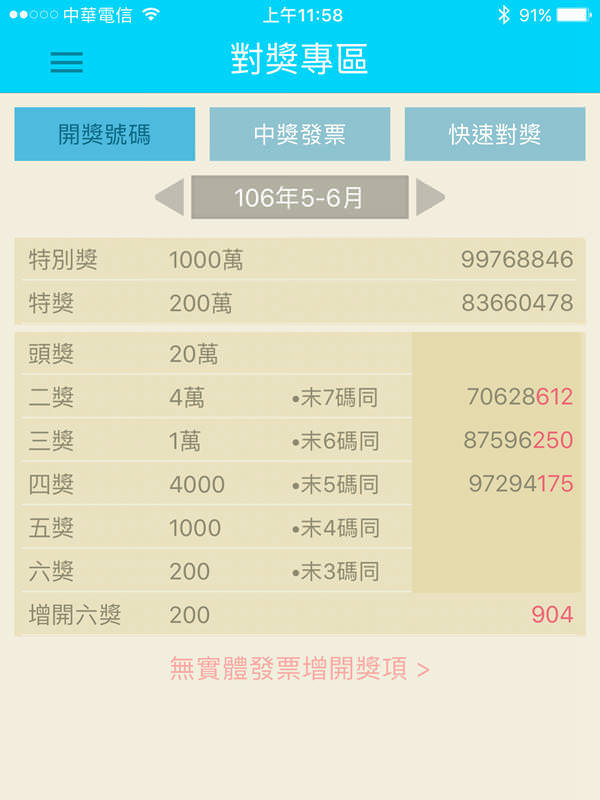
選單中的對獎專區內有各期的開獎號碼,按下左右箭頭即可調整月份。
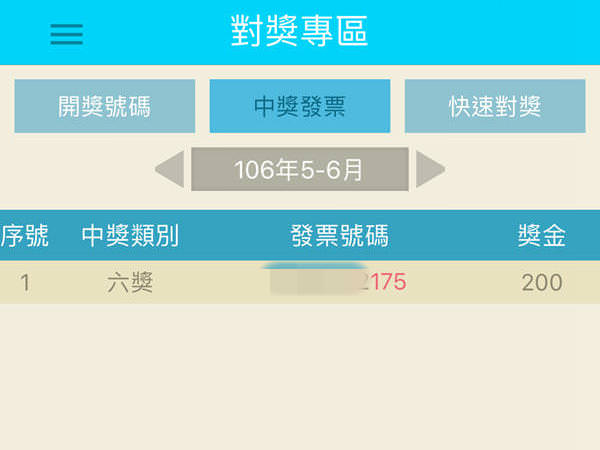
進入中獎發票就可以看到所有當期中獎的發票以及獎金金額。
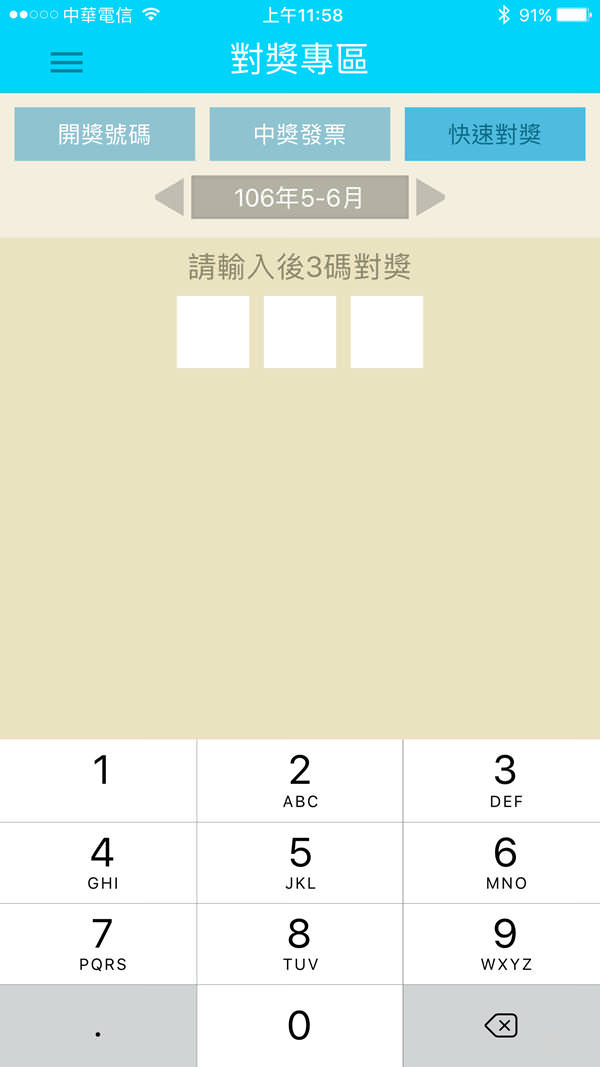
快速對獎算是以前比較多人採用的對獎作法,只靠眼睛辨識,因為要對的數字太多所以先只對後三碼,發現有中獎之後再往前延伸看是否有對中其他獎號,這裡也提供這個功能給不需作消費紀錄只想快速對獎的使用者。
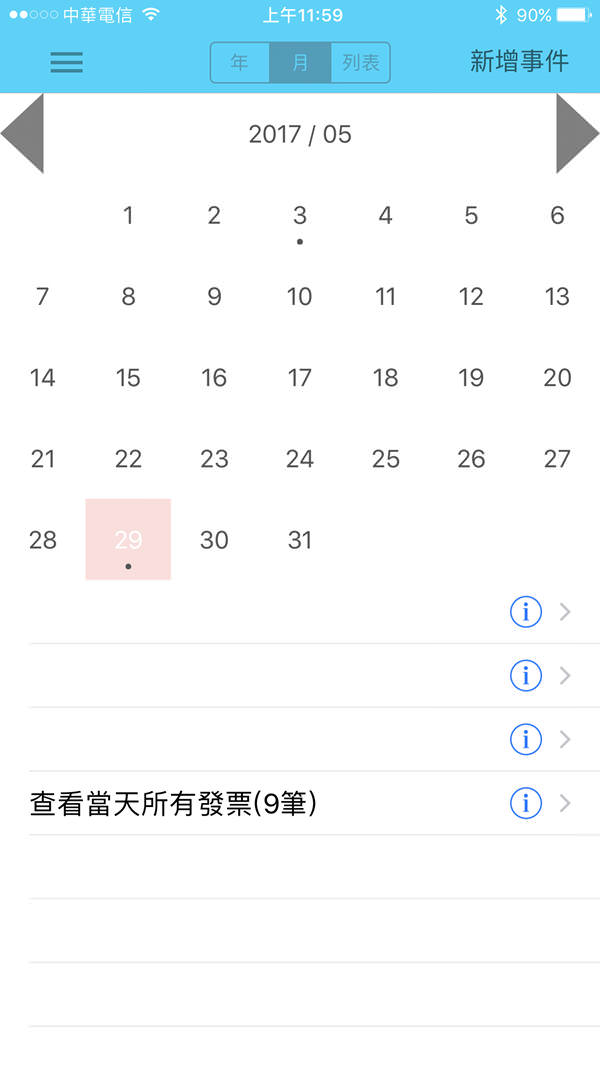
我想特別介紹這個很好用的功能,就是消費行事曆打開後即可看到某些數字下方有做標記,那就是代表那天有消費發票,點選後就會列出發票數量,再點選下方可以查看發票的詳細資訊。
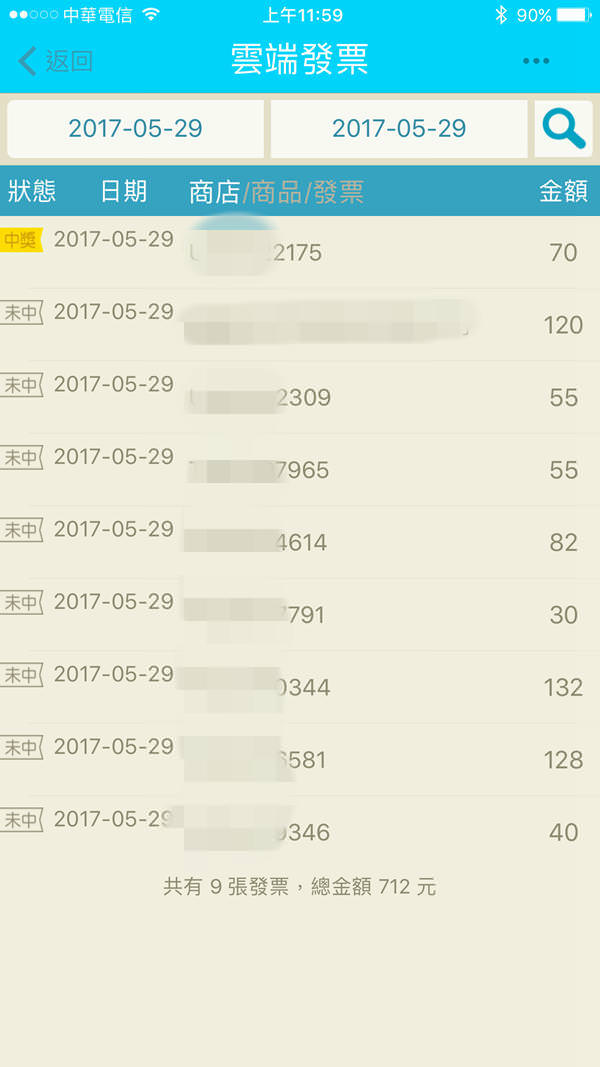
這裡就可以看到當天所有消費的發票,也能藉此回想一下當天買了什麼。
前面介紹了幾項雲端發票APP內我很常用的功能,示範的過程拿發票出來輸入還幸運的對中了六獎,我相信有些朋友每次要對的發票數量真的很多,對到眼花不打緊,要是數字沒看清楚而讓大獎擦身而過就可惜了,這個雲端發票APP確實可以減少這個情況並且大大的縮短了對獎的時間,另外還附加了記帳的功能,真的很值得推薦給大家。
>>想看更多3C好物?,按讚就不會錯過!!<<

![[開箱]歌林空氣清淨機,USB供電、體積小巧、車上也適用。 [開箱]歌林空氣清淨機,USB供電、體積小巧、車上也適用。](https://i1.wp.com/innate.tw/wp-content/uploads/20170718220412_3.jpg?quality=90&ssl=1&resize=350%2C233)
![[開箱]Sandisk Extreme 32G (U3,V30,A1)記憶卡速度測試。 [開箱]Sandisk Extreme 32G (U3,V30,A1)記憶卡速度測試。](https://i1.wp.com/innate.tw/wp-content/uploads/20170721113457_30.jpg?quality=90&ssl=1&resize=350%2C233)
臉書留言
一般留言